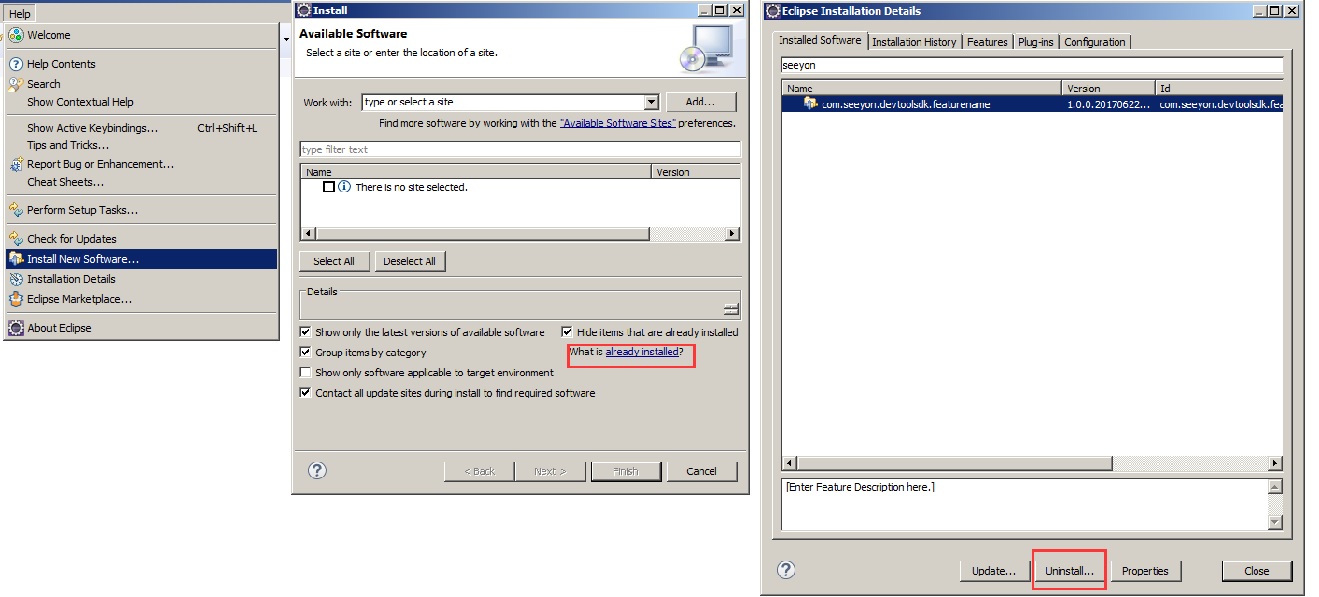1. IDE插件
1.1. IDE插件是什么?
作为刚接触V5开发的新人,是否因为搭建V5开发环境而纠结该引入那些JAR? IDE插件的【插件Project】帮你快速生成V5的API本地化开发项目。 IDE插件的【Rest远程调用Project】帮你快速生成V5的远程REST开发项目。
是否因为开发文档措辞或DEMO不完整而费时纠结? 只需要点击下一步,IDE插件自动帮你生成完整的代码示例。 只要参数设置正确,即可与V5环境直连运行。
1.2. IDE插件安装
eclipse版本:建议用eclipseInstaller下载最新的NEON版本
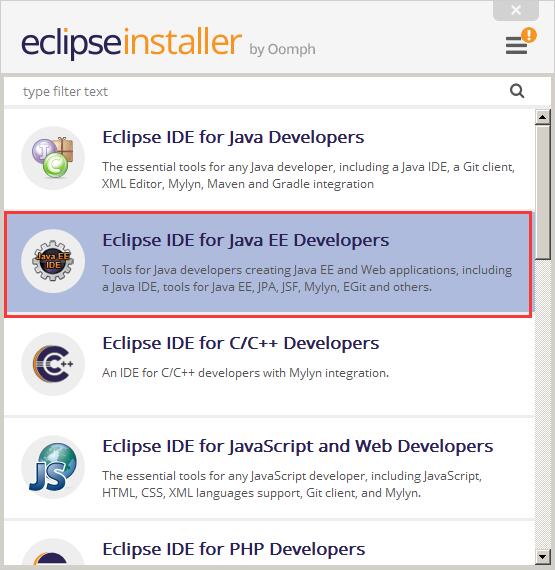
插件下载地址:http://open.seeyon.com/seeyon/com.seeyon.devtoolsdk.site
操作:
第一步eclipse->Help->Install New Software;
第二步 添加IDE插件下载地址,点击add按钮在弹出对话框Location中添加【http://open.seeyon.com/seeyon/com.seeyon.devtoolsdk.site】
第三步 在插件列表显示框中选中【com.seeyon.devtoolsdk.site】选项,点击下一步,完成安装。
第四步 安装完成后,打开File->New->Other界面,可以看到【致远开发平台】功能插件,表示已经安装成功。
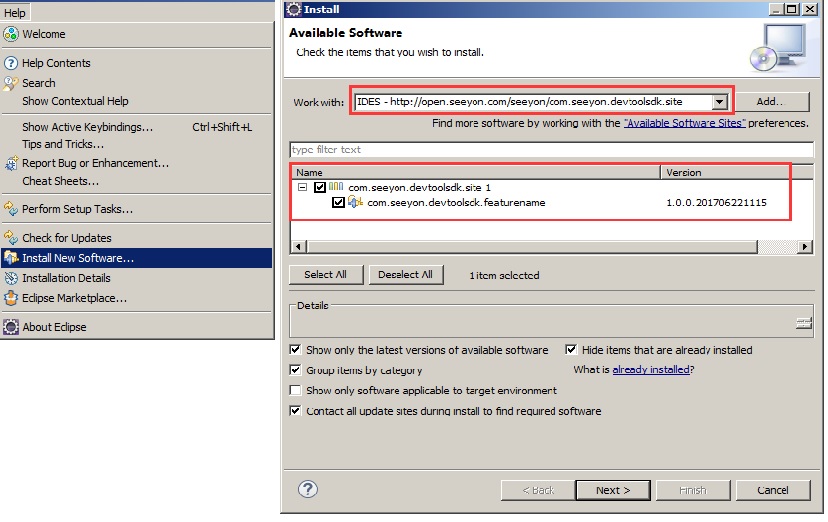
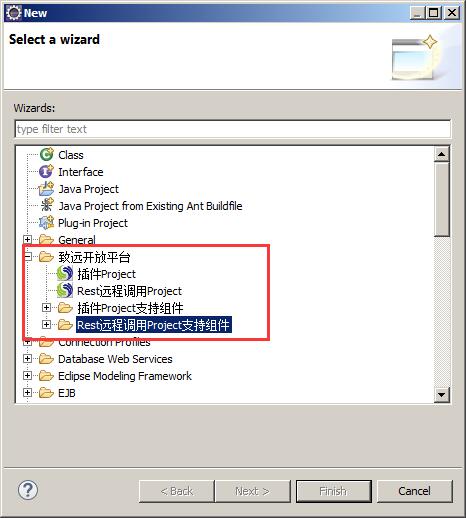
注意:
在创建IDE插件相关项目之前,请先将Eclipse编码格式设置为UTF-8.
设置工作空间默认编码,如下图:
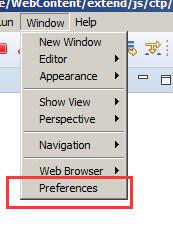

1.3. 插件Project
帮助2次开发人员,快速的搭建基于V5的项目开发环境。
注意:【插件Project支持组件】中所有的插件功能都是基于【插件Project】,必须在【插件Project】项目上右键鼠标,然后,在New->Other中选择【插件Project支持组件】下的插件功能才能创建成功。
操作:打开File->New->Other界面,选择【插件Project】,根据自己开发环境参数,设置插件Project页面的参数,点击完成。
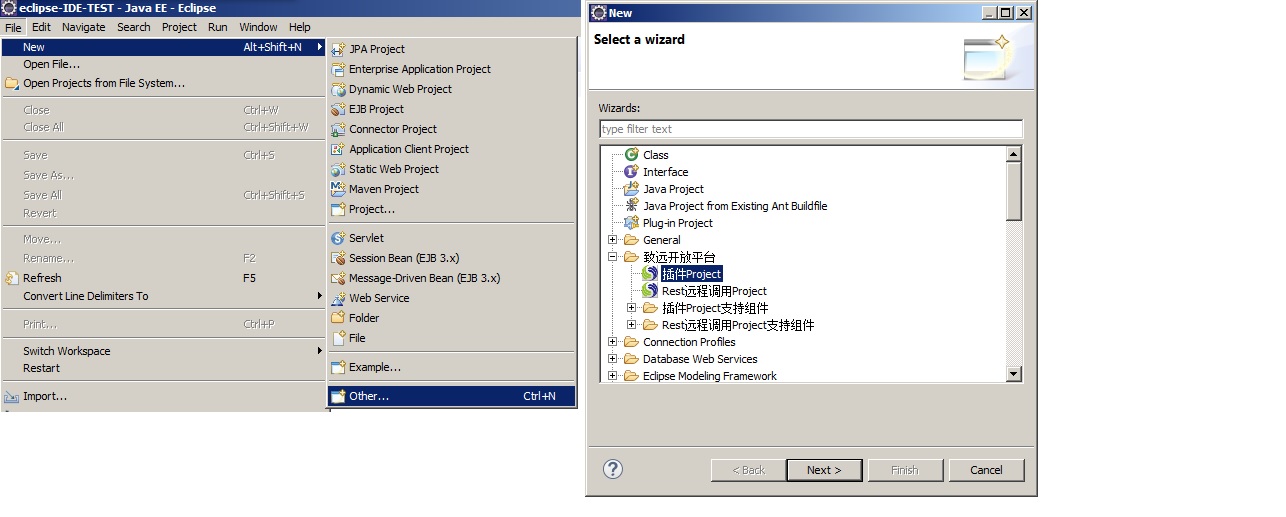
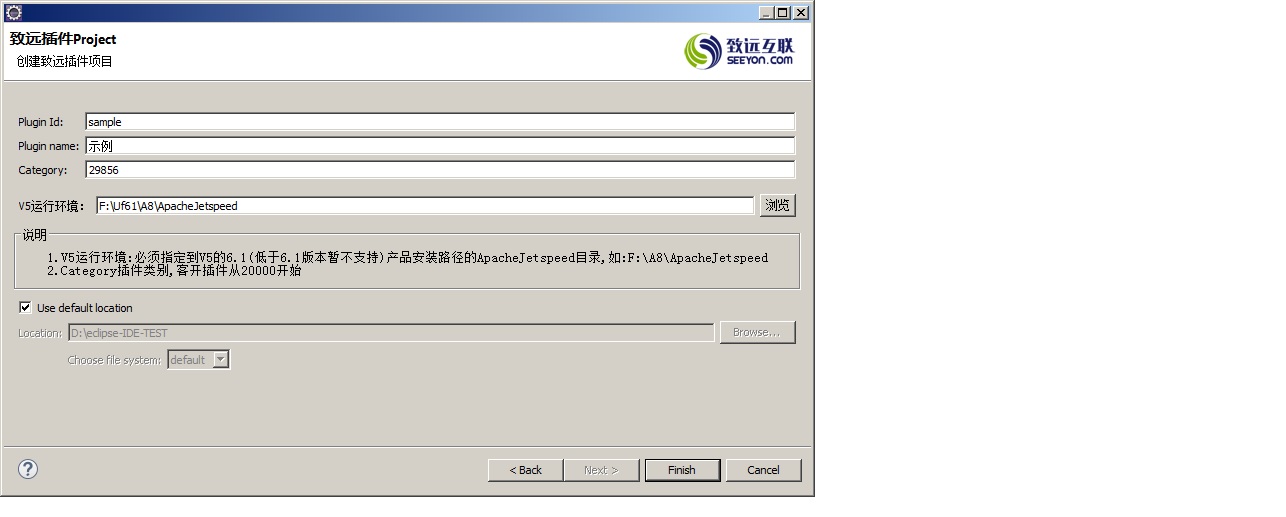
创建成功:会根据V5的代码接口要求,创建相关的Controller,Manager和Spring配置文件文件。

1.3.1. 插件Project-单点登录
自动生成单点登录的相关DEMO代码和Spring配置文件文件。
操作:在已经创建好的【插件Project】项目上右键鼠标,然后,在New->Other中选择【插件Project支持组件】下的【单点登录】插件,根据自己需要设置单点登录界面参数,点击Finish按钮完成创建。
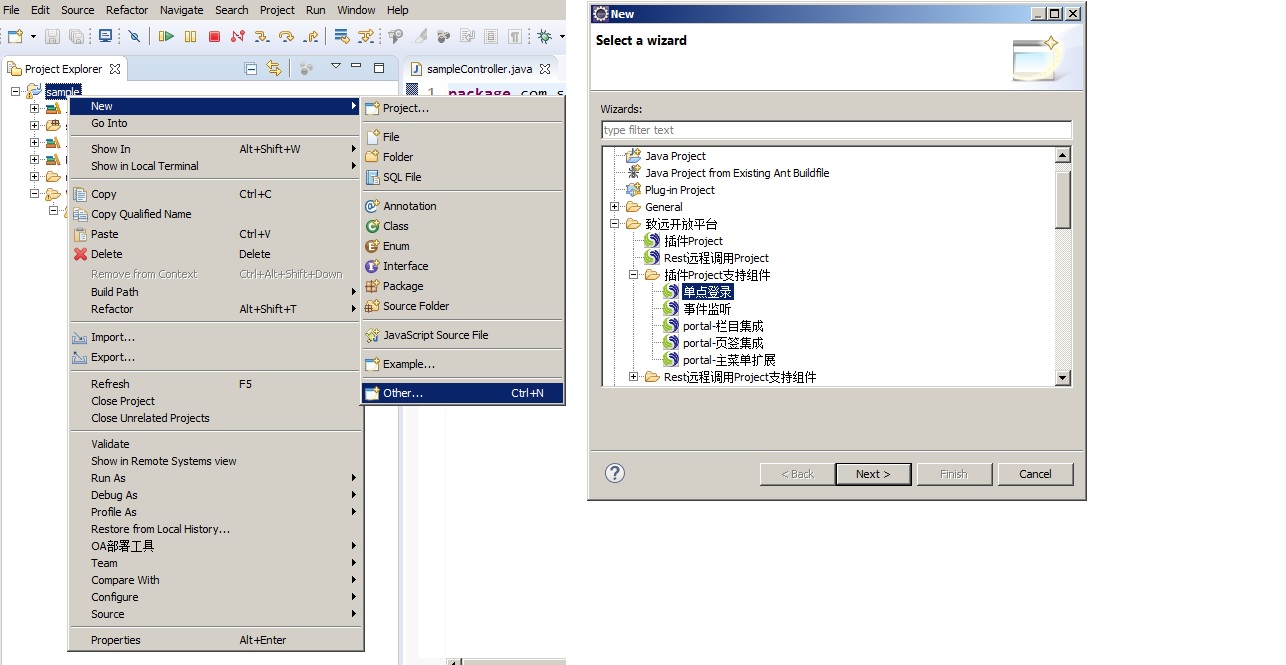
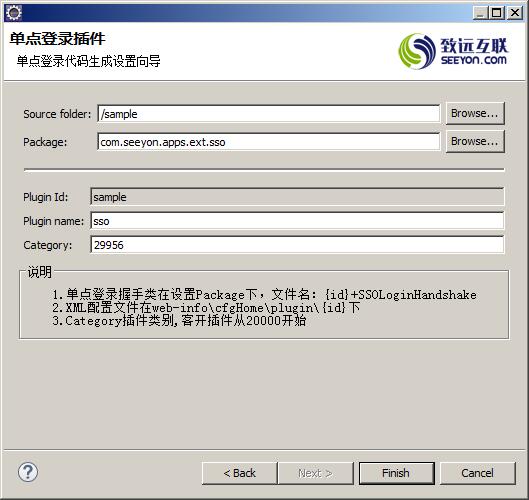
创建成功:会自动产生单点登录的握手类和单点登录的Spring配置内容。

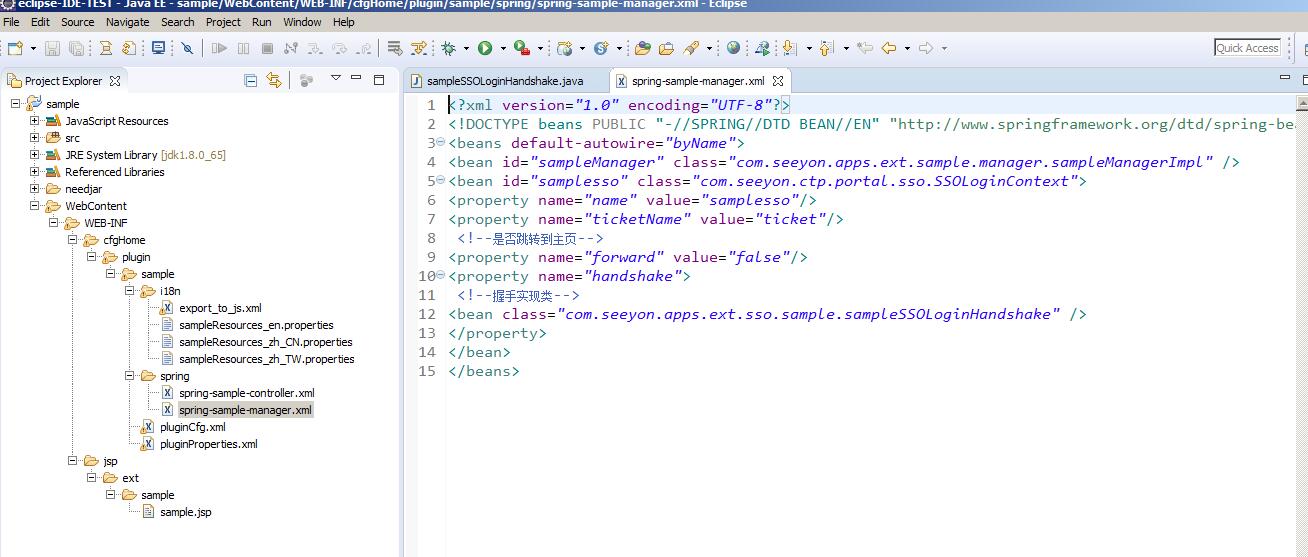
1.3.2. 插件Project-事件监听
自动生成V5所有的前台事件拦截与所有的后台事件监听代码。
操作:在已经创建好的【插件Project】项目上右键鼠标,然后,在New->Other中选择【插件Project支持组件】下的【事件监听】插件,弹出事件监听页面勾选创建内容,点击Finish按钮完成创建。
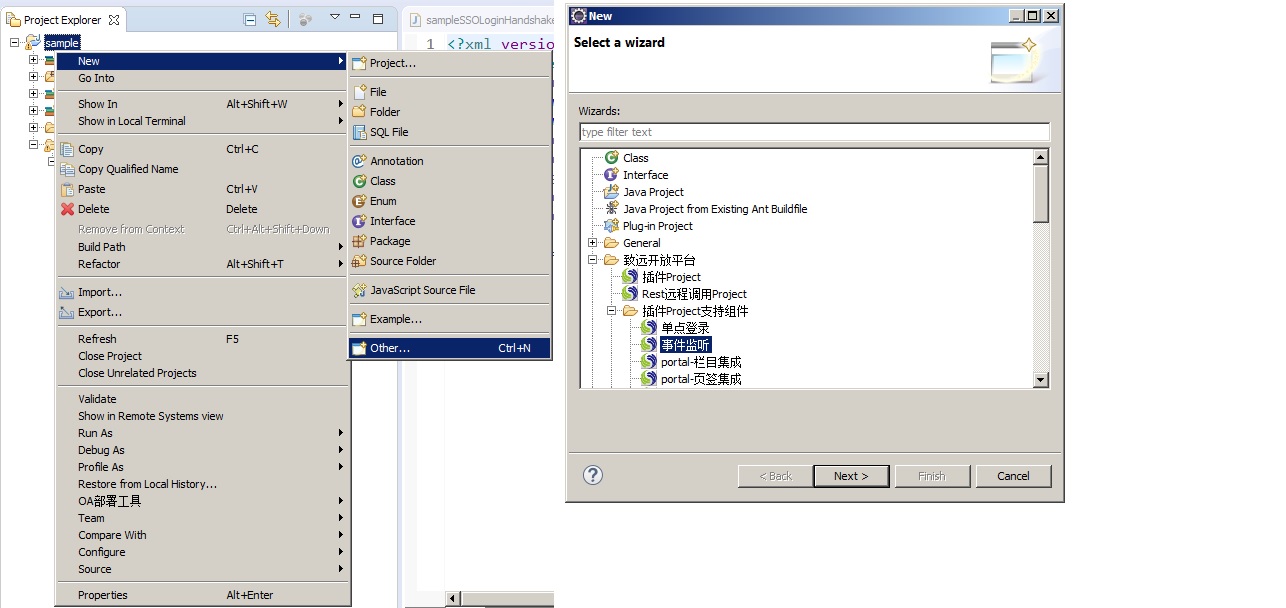
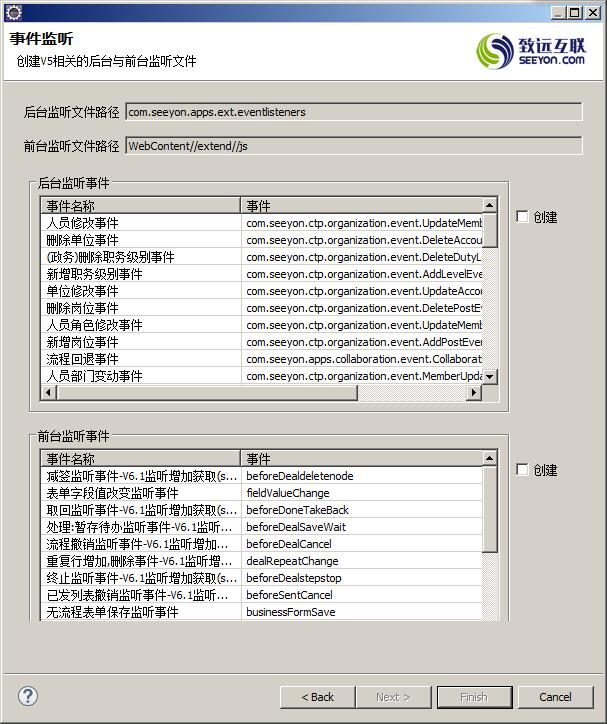
创建成功:EventListenersDemo.java生成的是所有的后台监听事件代码; sample\WebContent\extend\js下则是创建了所有的前台拦截事件的代码文件。
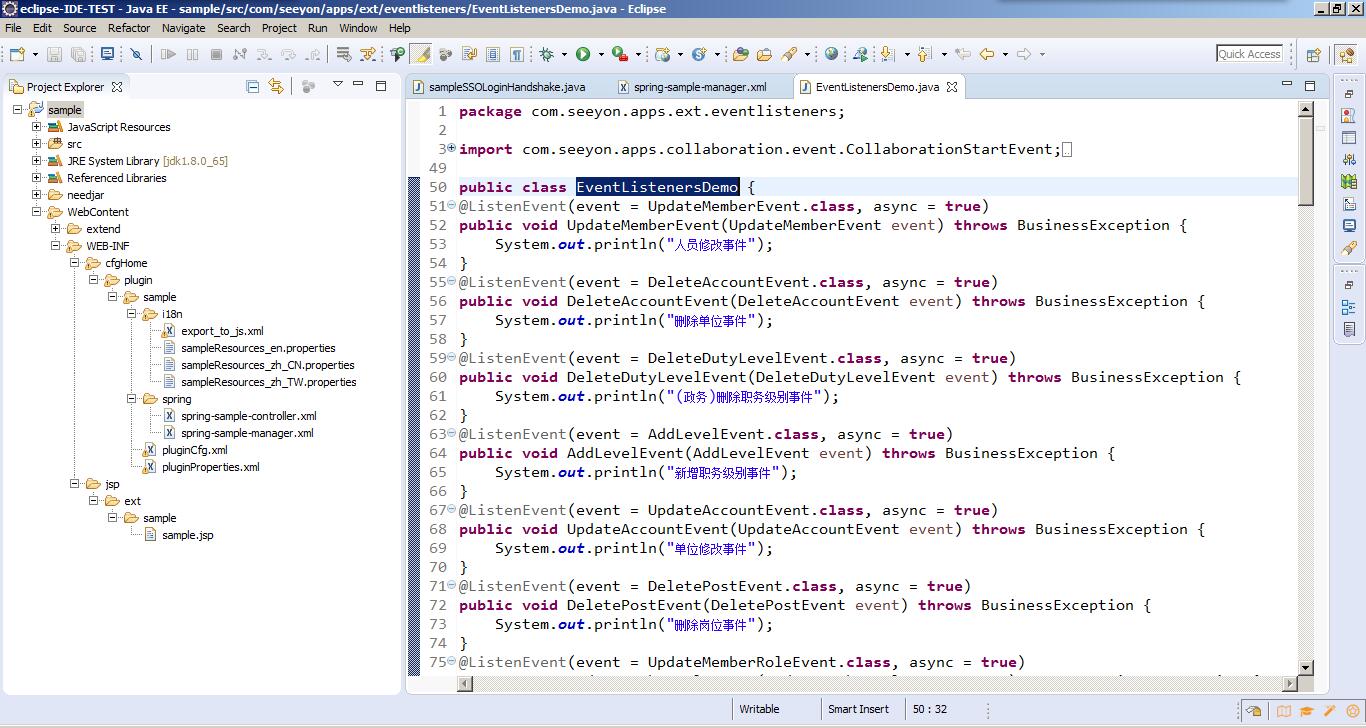
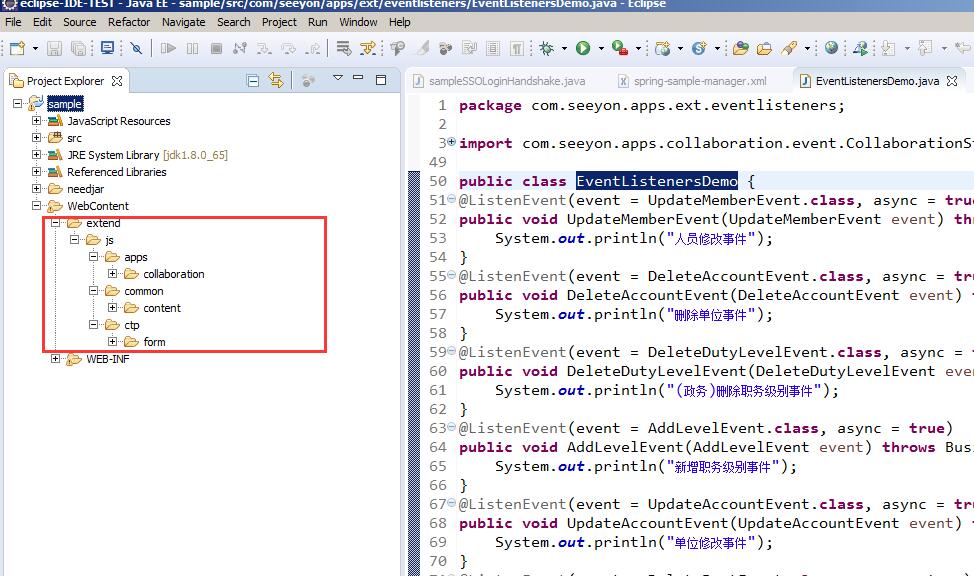
1.3.3. 插件Project-Portal栏目集成
自动生成Portal栏目集成相关DEMO代码和Spring配置文件文件。
操作:在已经创建好的【插件Project】项目上右键鼠标,然后,在New->Other中选择【插件Project支持组件】下的【Portal栏目集成】插件点击Finish按钮完成创建。
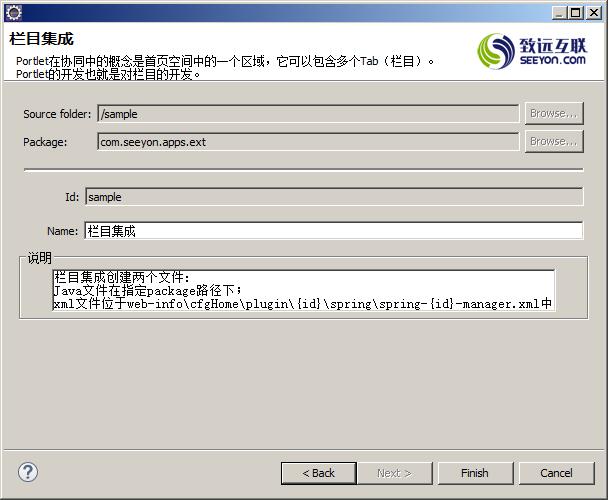
创建成功:Sectionsample.java生成的是栏目集成DEMO代码,在项目spring-sample-manager.xml中添加相关信息。
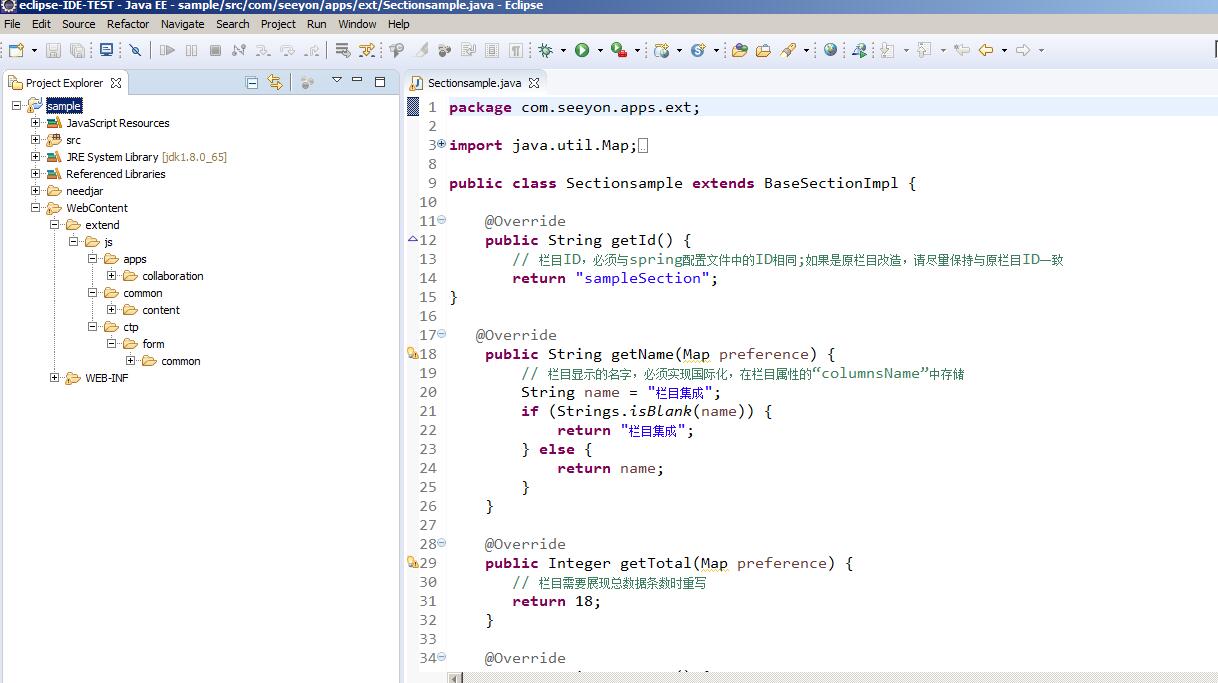
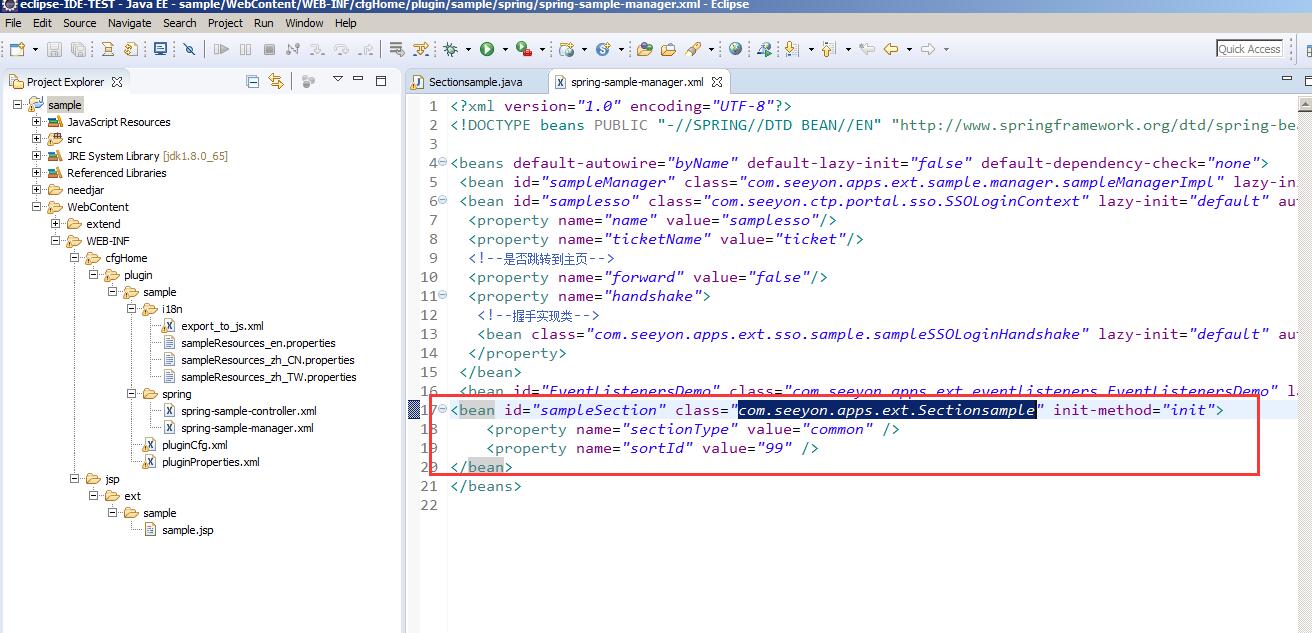
导出到产品:可以按照IDE的【OA部署工具】操作说明,将项目导出到指定目录,会生成ApacheJetspeed文件夹,将ApacheJetspeed文件夹覆盖到OA的安装环境中ApacheJetspeed文件夹。 覆盖后,需要登录OA人员,在【个人设置】-【空间栏目】-【添加栏目】中选择自定义的【栏目集成】即可。
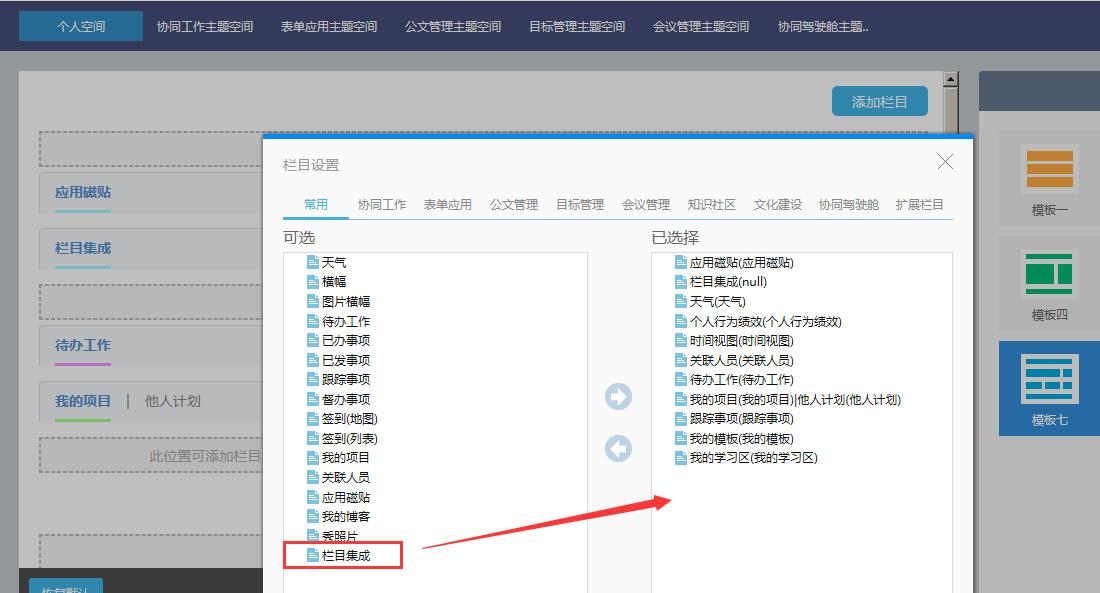
1.3.4. 插件Project-Portal页签集成
自动在项目的spring-sample-manager.xml中添加页签相关XML设置信息。
操作:在已经创建好的【插件Project】项目上右键鼠标,然后,在New->Other中选择【插件Project支持组件】下的【Portal页签集成】,根据需要设置页签参数,插件点击Finish按钮完成创建。
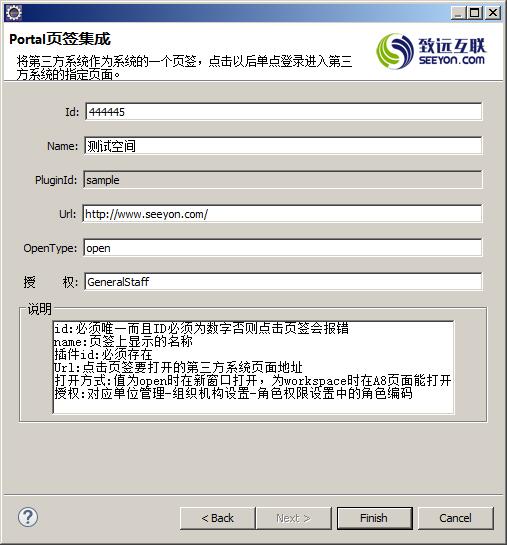
创建成功:在项目spring-sample-manager.xml中生成页签相关信息。
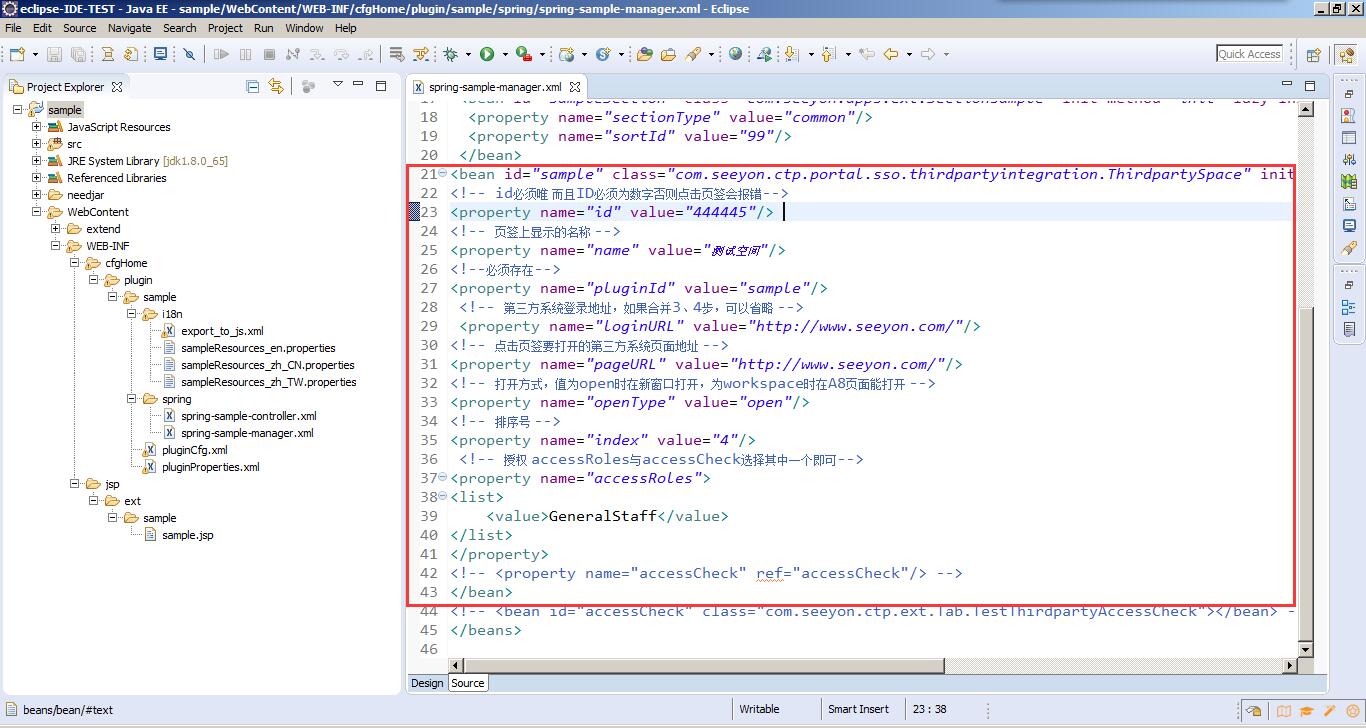
导出到产品:可以按照IDE的【OA部署工具】操作说明,将项目导出到指定目录,会生成ApacheJetspeed文件夹,将ApacheJetspeed文件夹覆盖到OA的安装环境中ApacheJetspeed文件夹即可。

1.3.5. 插件Project-Portal主菜单扩展
自动在项目的spring-sample-manager.xml中添加主菜单相关XML设置信息。
操作:在已经创建好的【插件Project】项目上右键鼠标,然后,在New->Other中选择【插件Project支持组件】下的【Portal主菜单扩展】,根据需要设置页签参数,插件点击Finish按钮完成创建。
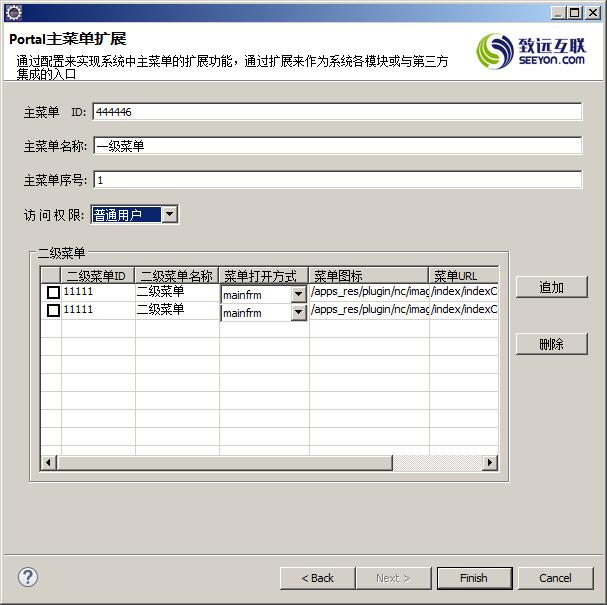
创建成功:在项目spring-sample-manager.xml中生成主菜单相关信息。
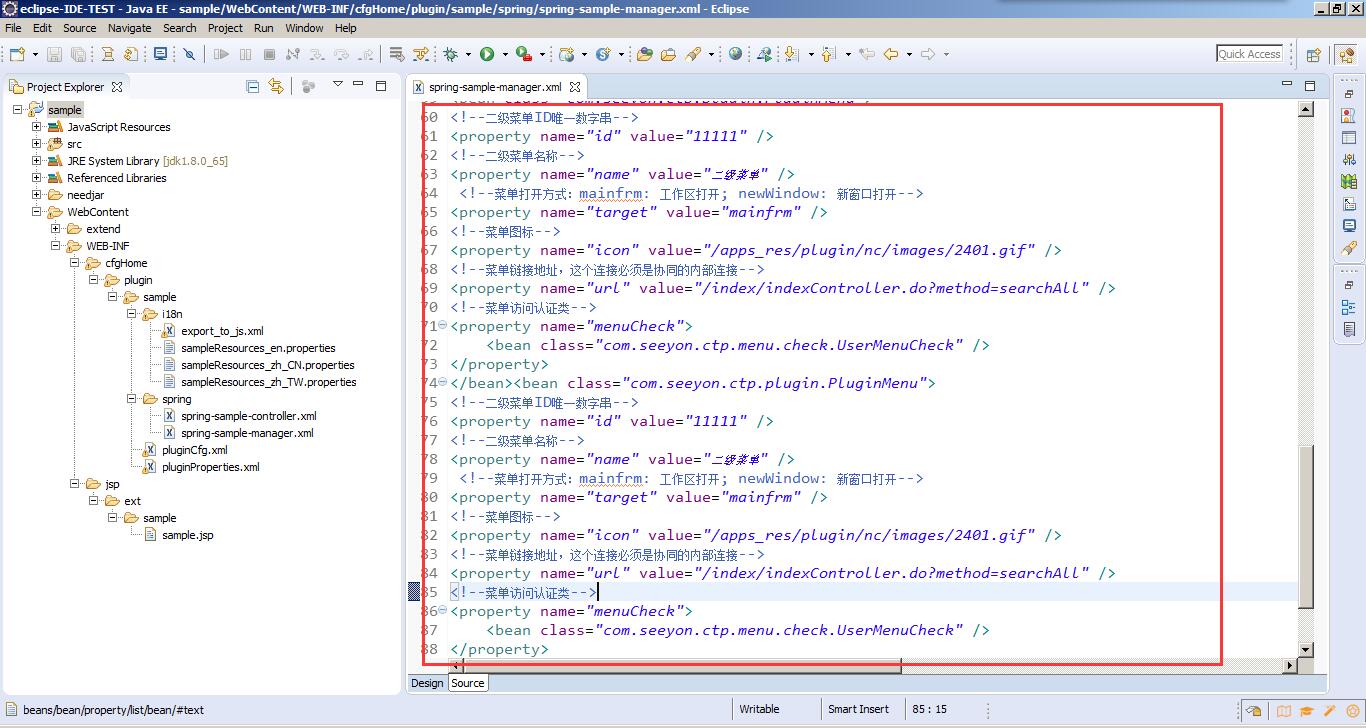
导出到产品:可以按照IDE的【OA部署工具】操作说明,将项目导出到指定目录,会生成ApacheJetspeed文件夹,将ApacheJetspeed文件夹覆盖到OA的安装环境中ApacheJetspeed文件夹即可。

1.4. Rest远程调用Project
帮助2次开发人员,快速的搭建基于V5的REST接口开发环境,以及创建REST客户端对象。 注意:【Rest远程调用Project支持组件】中所有的插件功能都是基于【Rest远程调用Project】,必须在【Rest远程调用Project】项目上右键鼠标,然后,在New->Other中选择【Rest远程调用Project支持组件】下的插件功能才能创建成功。
操作:打开File->New->Other界面,选择【Rest远程调用Project】,根据自己开发环境参数,设置插件Project页面的参数,点击完成。
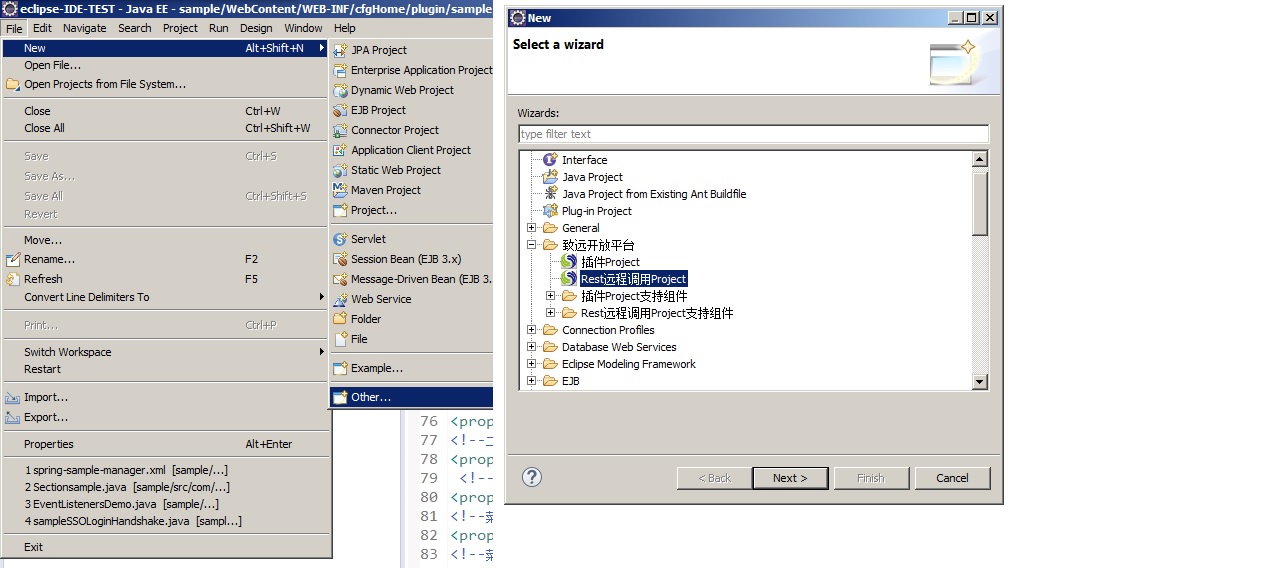
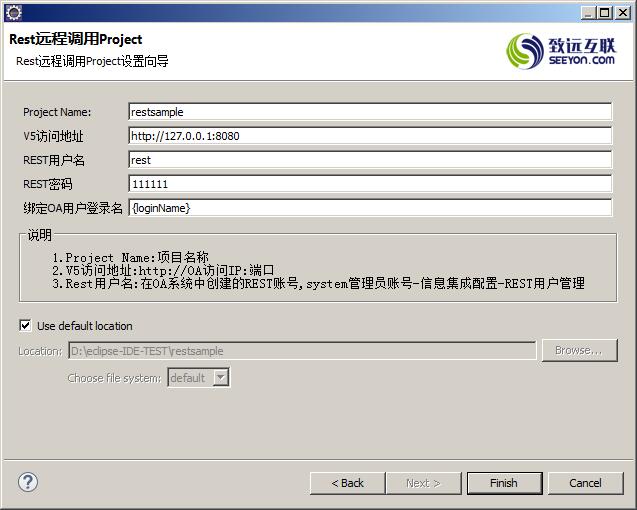
创建成功:自动生成ClientResource.java,REST客户端对象实例。
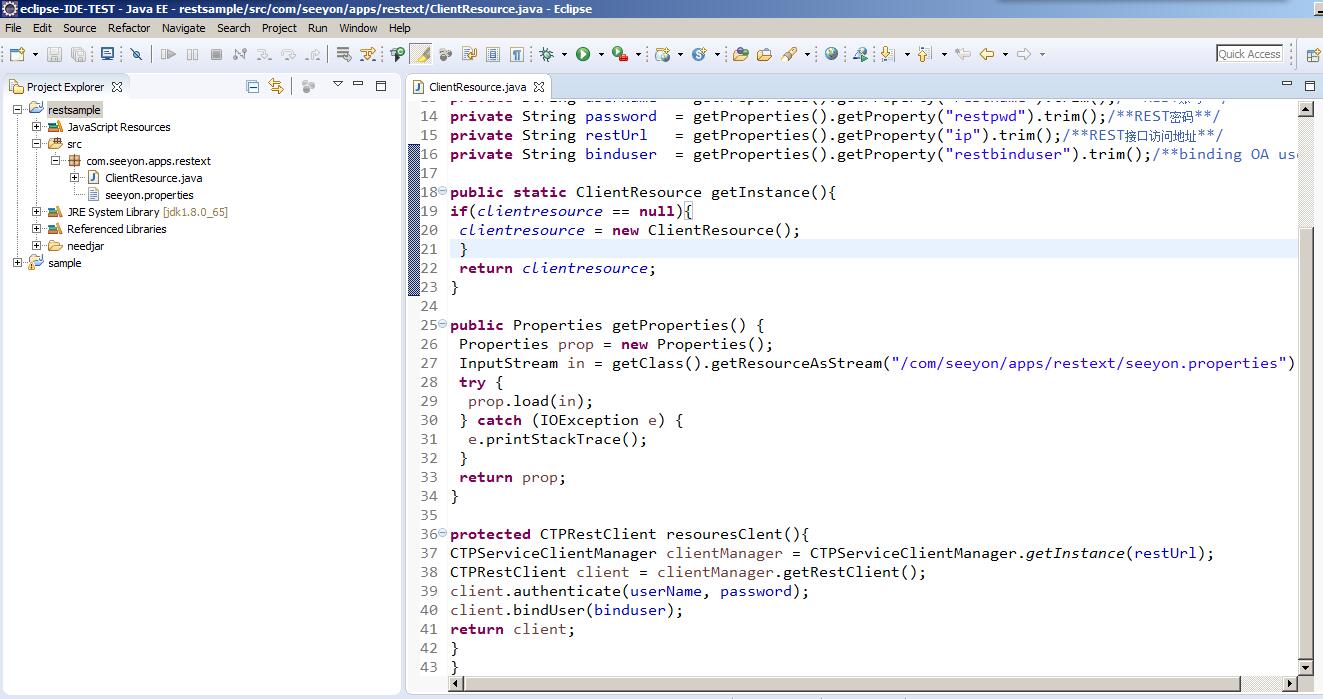
1.4.1. Rest远程调用Project-表单流程接口
自动生成表单流程相关接口的代码示例。
操作:在已经创建好的【Rest远程调用Project】项目上右键鼠标,然后,在New->Other中选择【Rest远程调用Project支持组件】下的【表单流程接口】,插件点击Finish按钮完成创建。
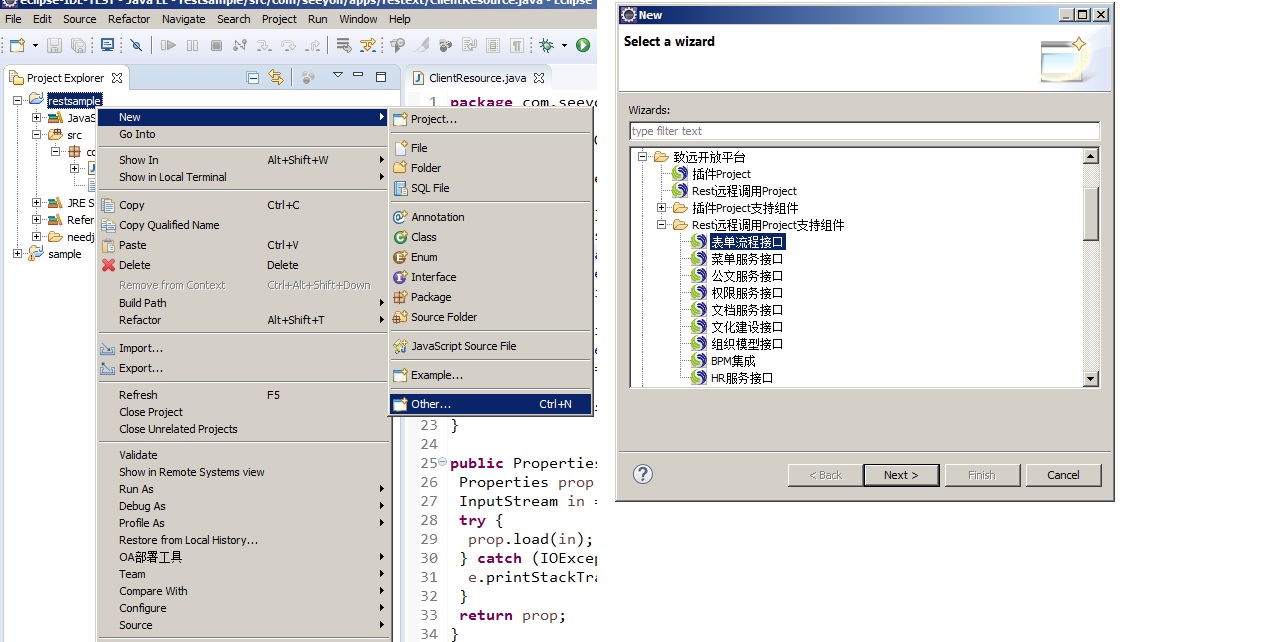

创建成功:自动生成RestFlowDemorestsample.java文件,表单相关接口示例代码。
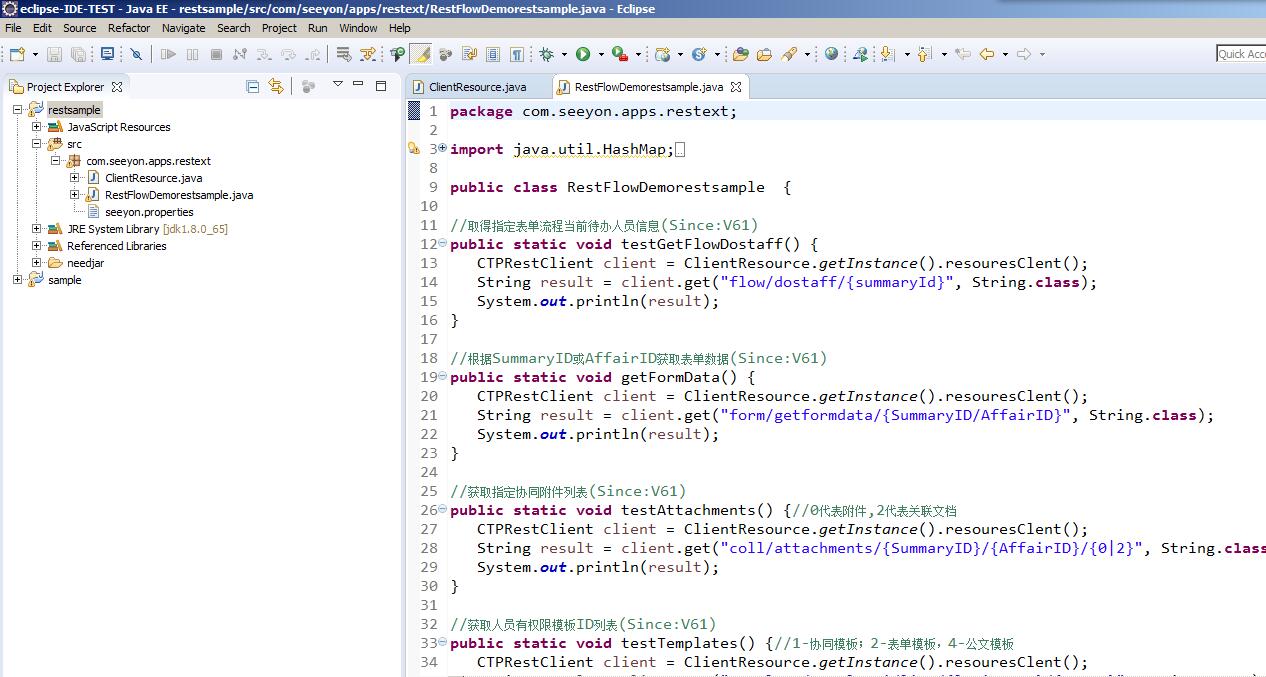
1.4.2. Rest远程调用Project-菜单服务接口
自动生成菜单服务相关接口的代码示例。
操作:在已经创建好的【Rest远程调用Project】项目上右键鼠标,然后,在New->Other中选择【Rest远程调用Project支持组件】下的【菜单服务接口】,插件点击Finish按钮完成创建。
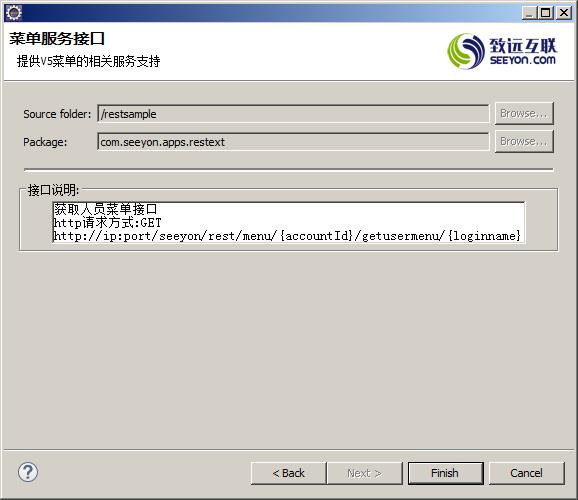
创建成功:自动生成RestMenuDemorestsample.java文件,菜单相关接口示例代码。
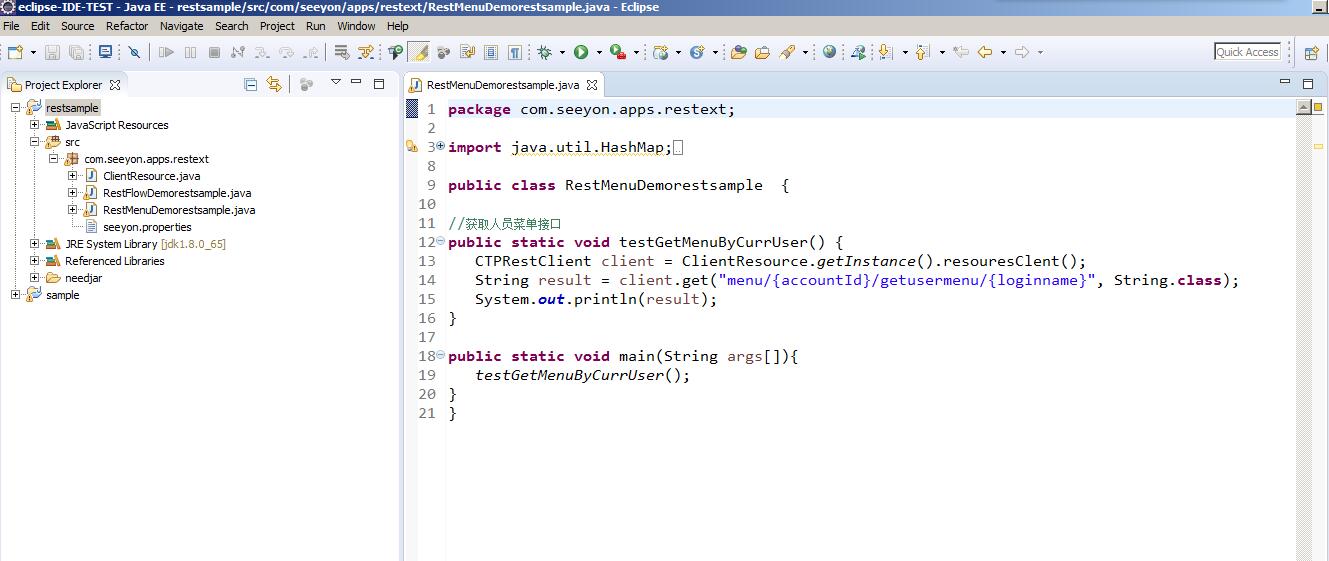
1.4.3. Rest远程调用Project-公文服务接口
自动生成公文服务相关接口的代码示例。
操作:在已经创建好的【Rest远程调用Project】项目上右键鼠标,然后,在New->Other中选择【Rest远程调用Project支持组件】下的【公文服务接口】,插件点击Finish按钮完成创建。
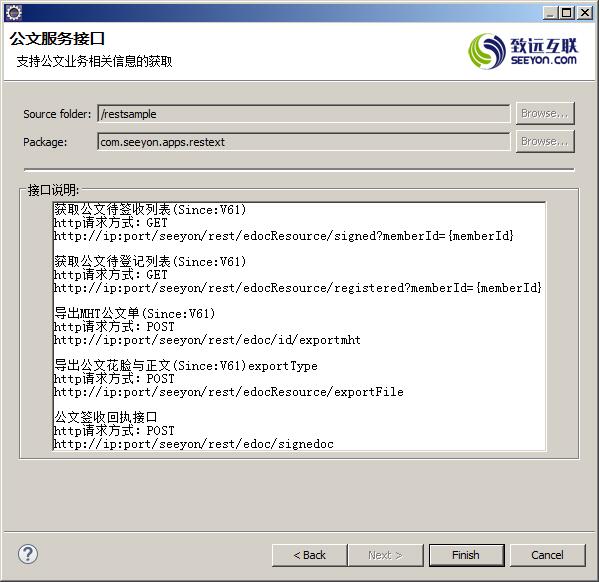
创建成功:自动生成RestEdocDemorestsample.java文件,公文相关接口示例代码。
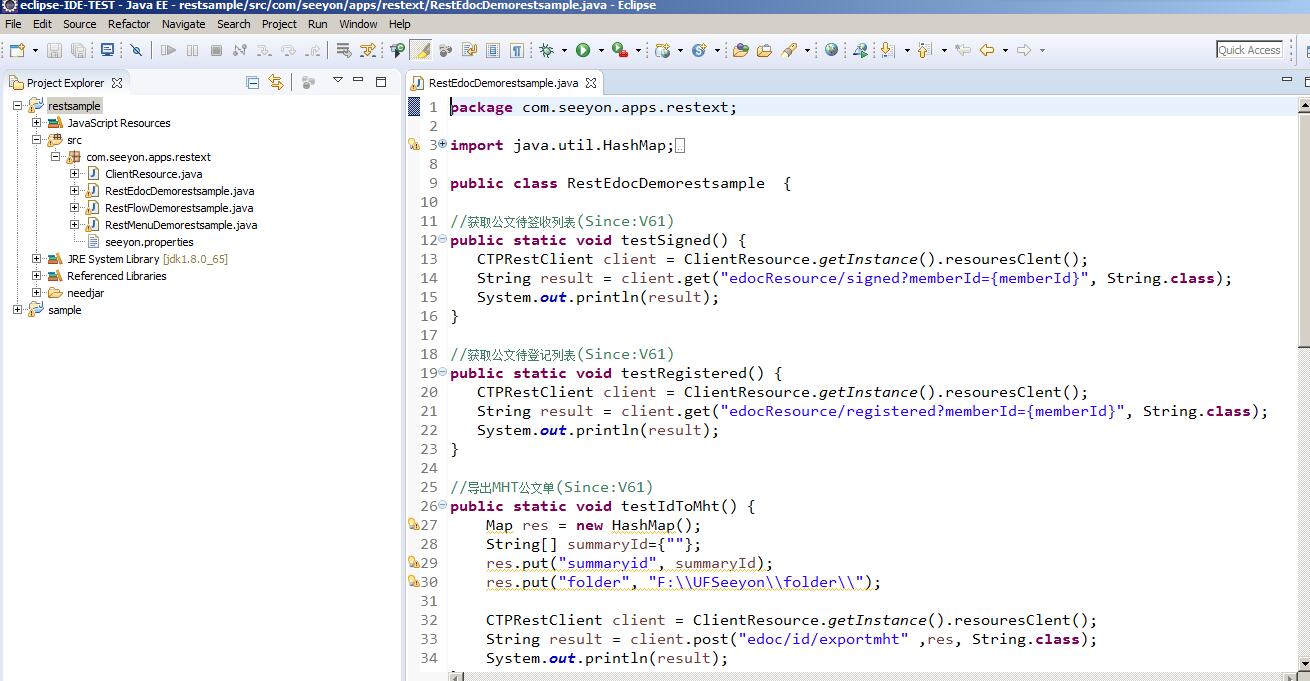
1.4.4. Rest远程调用Project-权限服务接口
自动生成权限服务相关接口的代码示例。
操作:在已经创建好的【Rest远程调用Project】项目上右键鼠标,然后,在New->Other中选择【Rest远程调用Project支持组件】下的【权限服务接口】,插件点击Finish按钮完成创建。
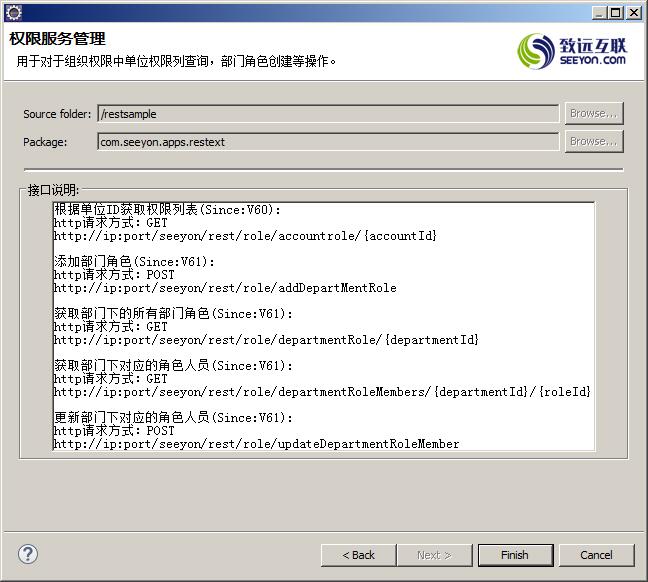
创建成功:自动生成RestRoleDemorestsample.java文件,权限相关接口示例代码。
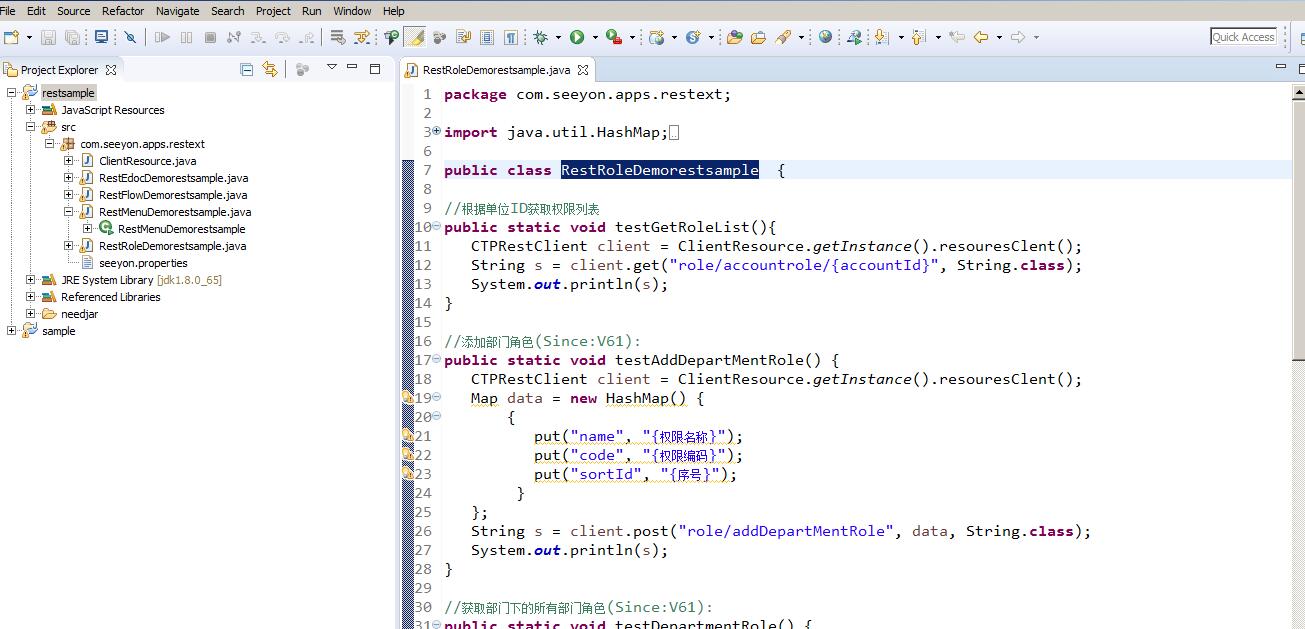
1.4.5. Rest远程调用Project-文档服务接口
自动生成文档服务相关接口的代码示例。
操作:在已经创建好的【Rest远程调用Project】项目上右键鼠标,然后,在New->Other中选择【Rest远程调用Project支持组件】下的【文档服务接口】,插件点击Finish按钮完成创建。

创建成功:自动生成RestDocsDemorestsample.java文件,文档相关接口示例代码。

1.4.6. Rest远程调用Project-文化建设接口
自动生成文化建设相关接口的代码示例。
操作:在已经创建好的【Rest远程调用Project】项目上右键鼠标,然后,在New->Other中选择【Rest远程调用Project支持组件】下的【文化建设接口】,插件点击Finish按钮完成创建。
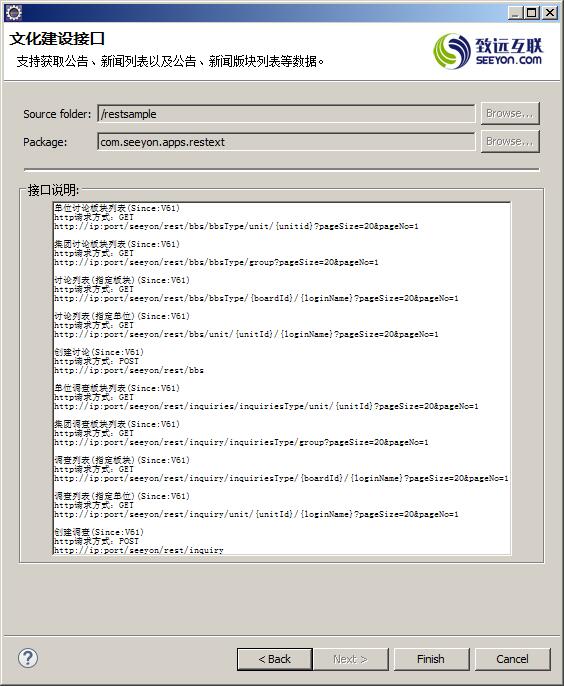
创建成功:自动生成RestCultureDemorestsample.java文件,文化建设相关接口示例代码。
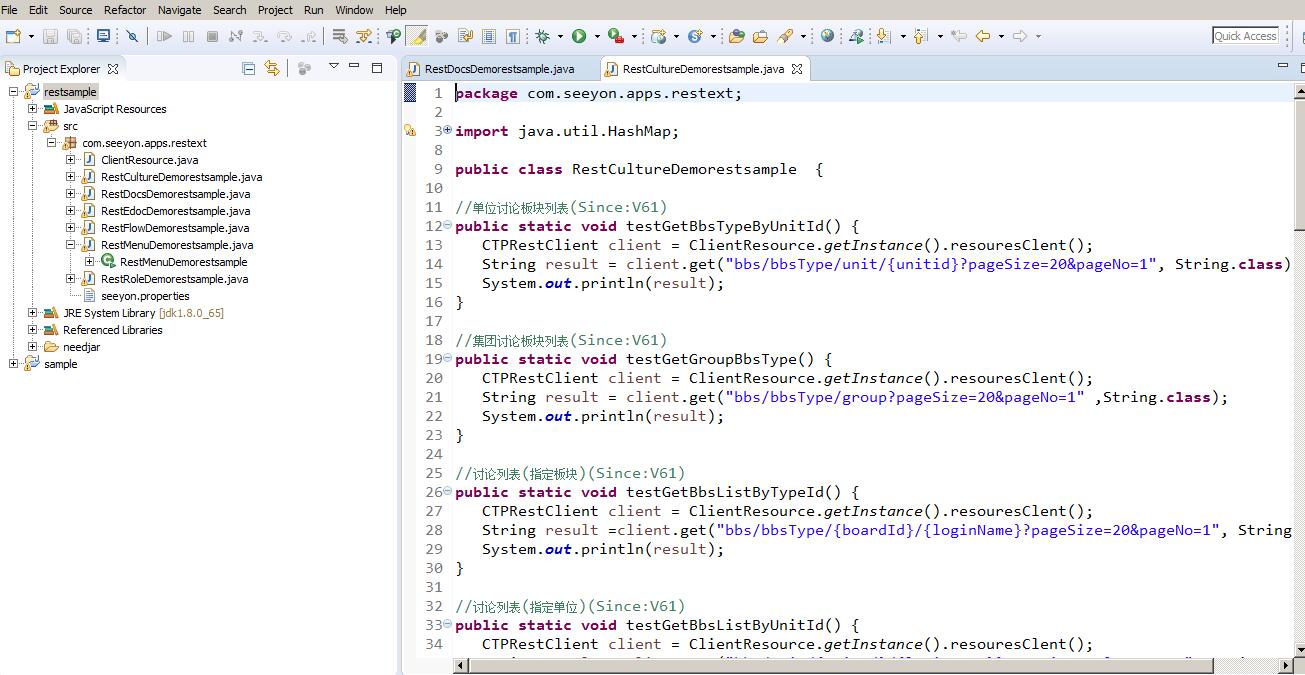
1.4.7. Rest远程调用Project-组织模型接口
自动生成组织模型相关接口的代码示例。
操作:在已经创建好的【Rest远程调用Project】项目上右键鼠标,然后,在New->Other中选择【Rest远程调用Project支持组件】下的【组织模型接口】,插件点击Finish按钮完成创建。

创建成功:自动生成RestOrganizationDemorestsample.java文件,组织模型相关接口示例代码。
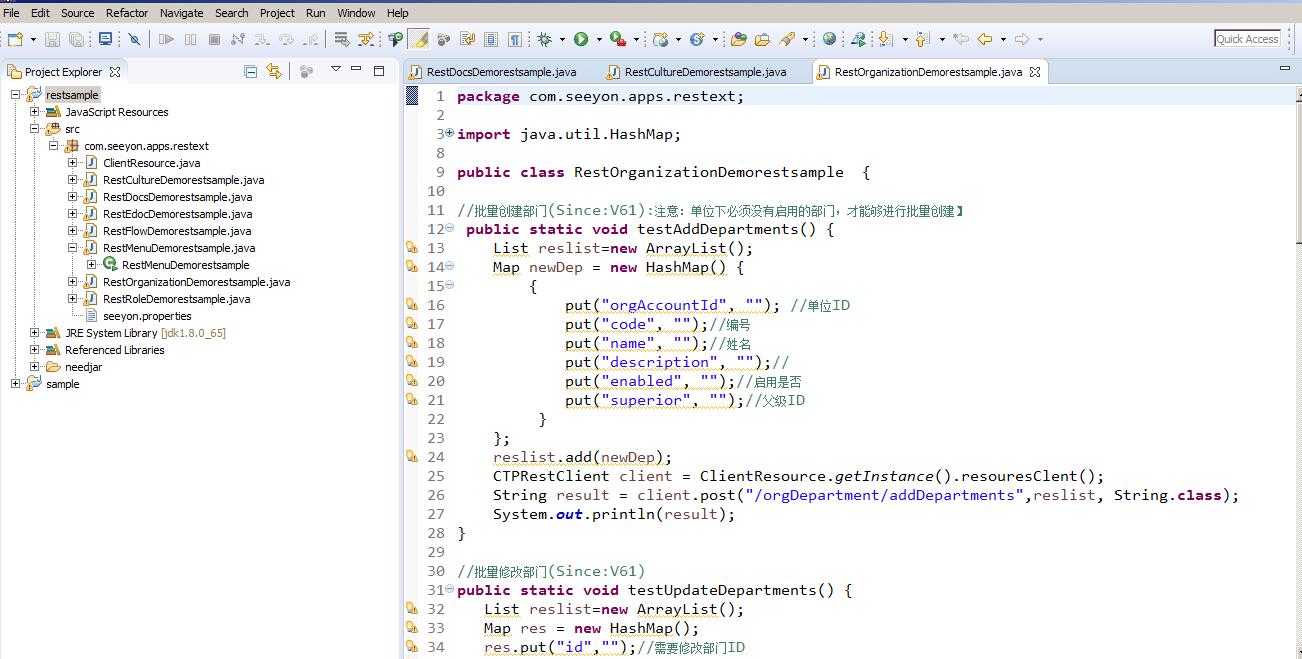
1.4.8. Rest远程调用Project-BPM接口
自动生成BPM相关接口的代码示例。
操作:在已经创建好的【Rest远程调用Project】项目上右键鼠标,然后,在New->Other中选择【Rest远程调用Project支持组件】下的【BPM接口】,插件点击Finish按钮完成创建。
注意:在点击Finish按钮时候,会检查设置的REST请求以及对应模板编号是否可以正常访问,如果无法访问,则无法产生模板XML信息以及模板JSON信息。
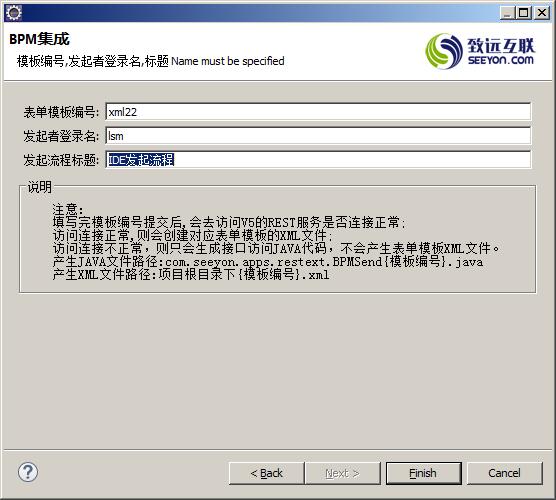
创建成功:自动生成BpmSend+{表单模板编号}.java文件,BPM相关接口示例代码。
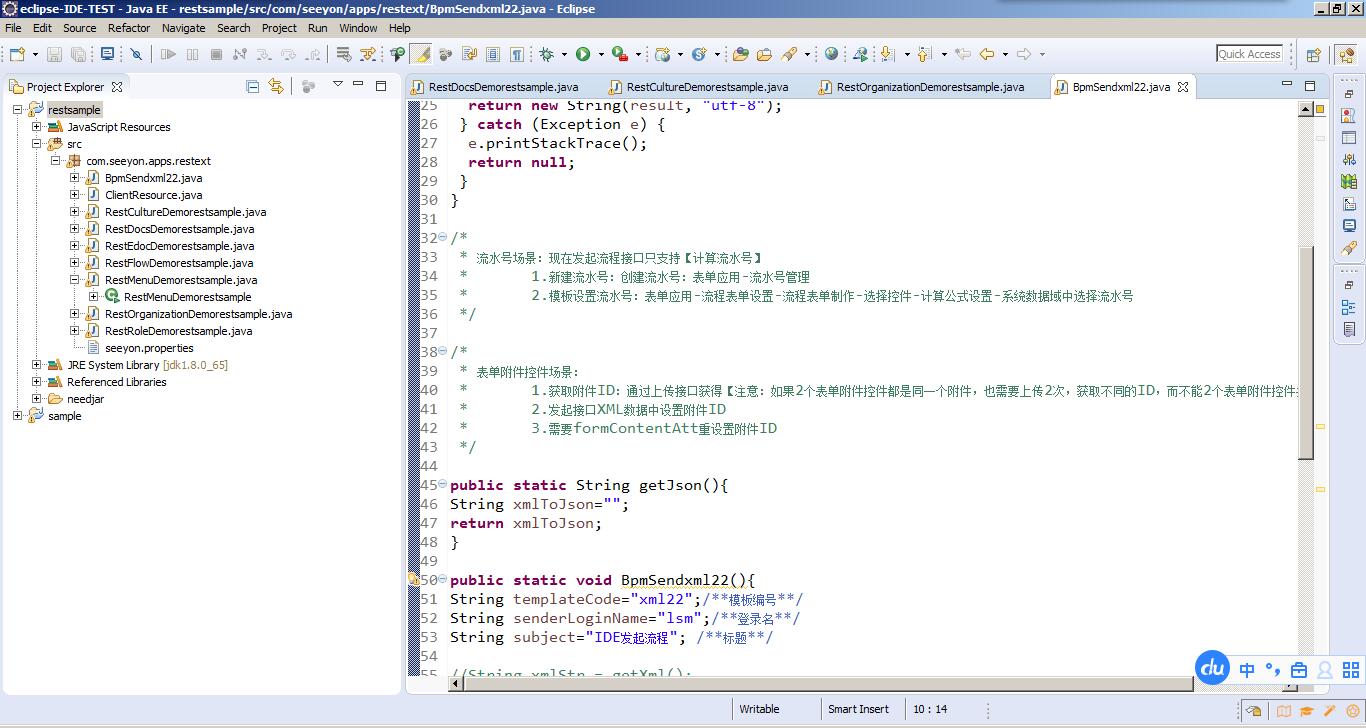
1.4.9. Rest远程调用Project-HR服务接口
自动生成HR服务相关接口的代码示例。
操作:在已经创建好的【Rest远程调用Project】项目上右键鼠标,然后,在New->Other中选择【Rest远程调用Project支持组件】下的【HR服务接口】,插件点击Finish按钮完成创建。
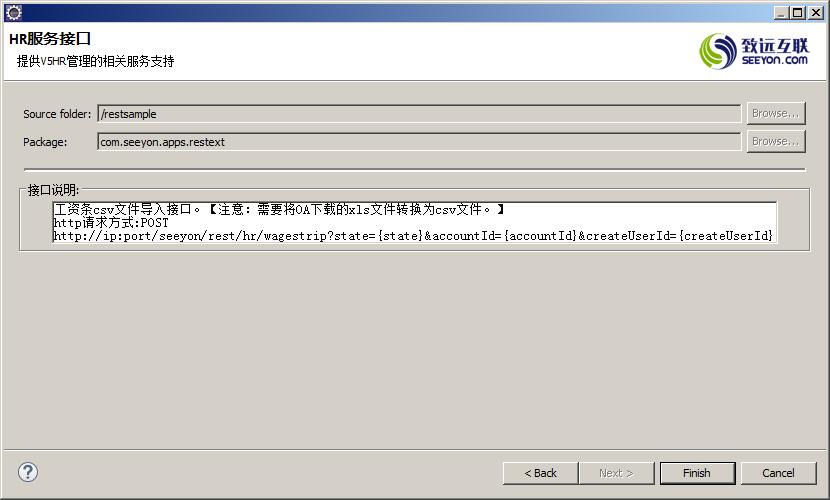
创建成功:自动生成RestHrSalaryDemorestsample.java文件,HR服务相关接口示例代码。
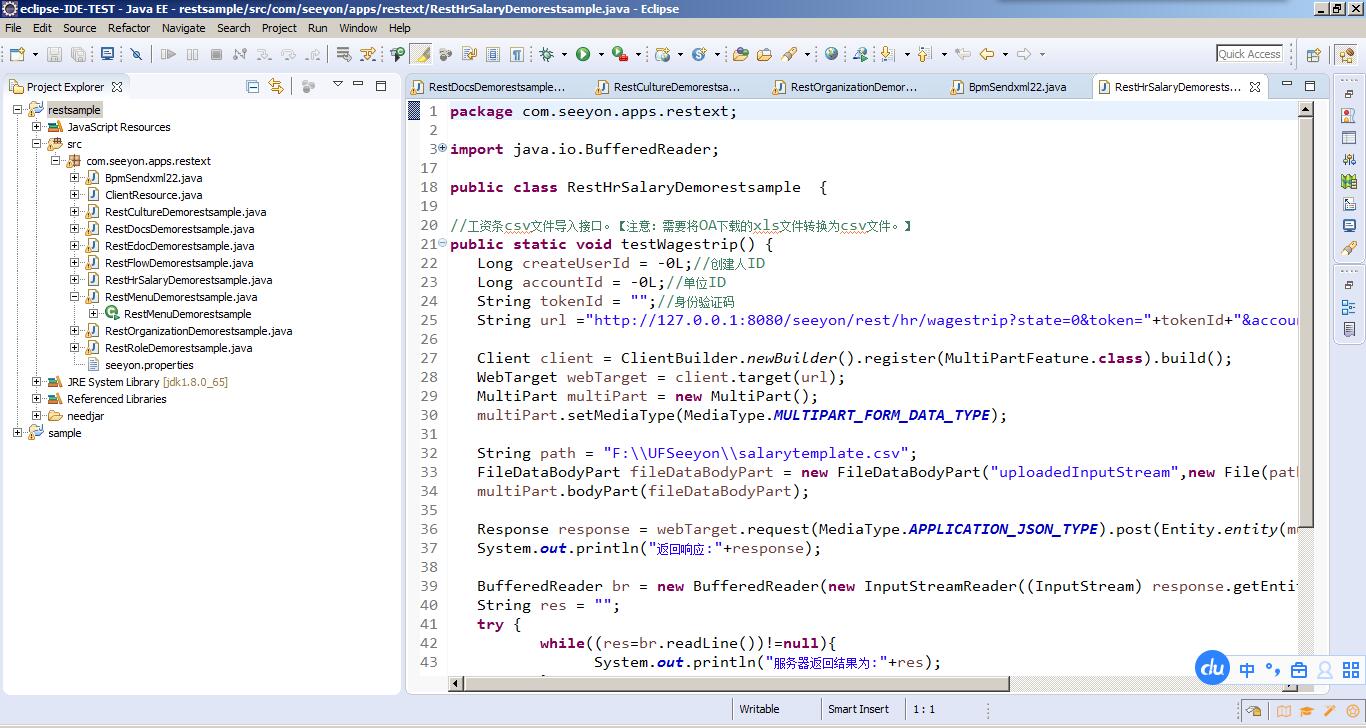
1.5. OA部署工具
将【插件Project】或者【Rest远程调用Project】按照V5的路径导出文件。
操作:鼠标右键点击【插件Project】或者【Rest远程调用Project】,选择【OA部署工具】->【生成OA部署包】,选择导出路径,插件点击Finish按钮完成导出。
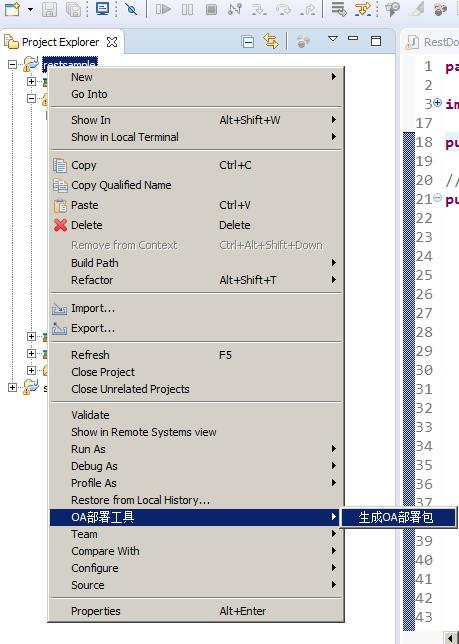
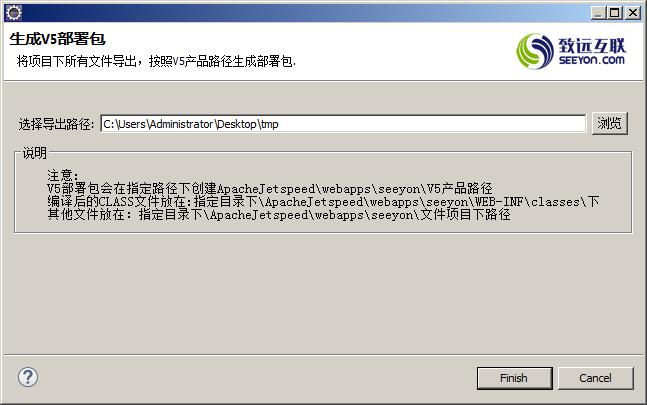
1.6. 卸载插件
操作:
第一步 在eclipse->Help->Install New Software;
第二步 点击【already installed】,选择【com.seeyon.devtoolsdk.featurename】,点击【uninstall】卸载。